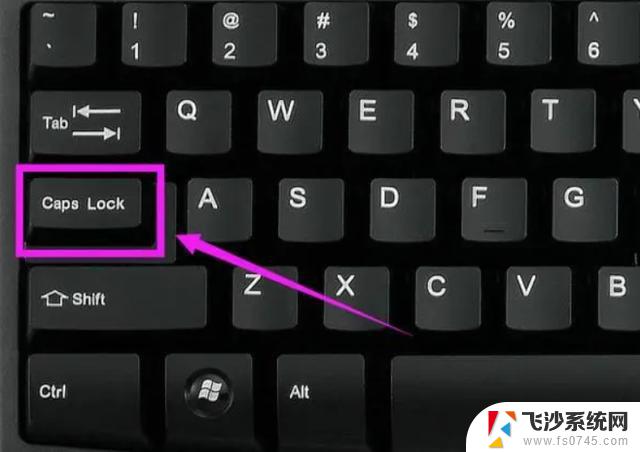如何解锁键盘方向键 键盘上下左右键如何解锁
在日常使用键盘时,有时候可能会遇到键盘方向键被锁定的情况,导致无法正常使用上下左右键进行操作,要解锁键盘方向键,可以通过按下特定的组合键或者在电脑设置中进行调整来解决这个问题。下面将介绍一些常见的方法来解锁键盘上下左右键,帮助大家更好地使用键盘进行操作。
步骤如下:
1.首先在一般情况下按键盘上下左右键被锁定了,可以通过按键盘上面的ScrollLOCK键。这个键位于上方下图所示位置,在常规键盘上才有。

2.还有一种方法就是 先按键盘上的win键,就是有一个微软的标志的按键,然后连按两下键盘上的U键。

3.如果问题没有解决,用数字键盘区的数字来代替方向键。先按numlock键关闭数字输入功能,然后我们通过按数字2 4 6 8来实现上下左右方向键的作用。
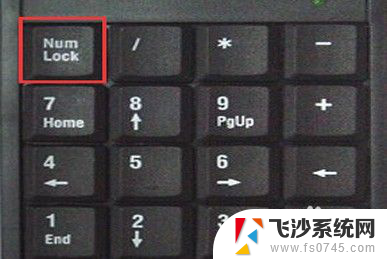
4.也可能是我们锁住数字区的时候将方向键也一并锁住了,这个时候再次在键盘上按一次“Numlock”键,就会恢复正常了。

5.需要注意的是“Fn”键,这个键又被称为“第二功能键”。主要是在笔记本上 使用,如果按“Numlock”键不好使,可以按Fn键不松再按“Numlock”键。

6.还有一种情况就是我们将键盘上W A S D的键和方向键给互换了,常见于游戏 的使用中不小心切换了。

7.这个时候我们按住键盘上的FN不松, 然后按一遍键盘上的W A S D就切换回来了。

以上是如何解锁键盘方向键的全部内容,如果你遇到同样的情况,请参照本文的方法进行处理,希望能对大家有所帮助。